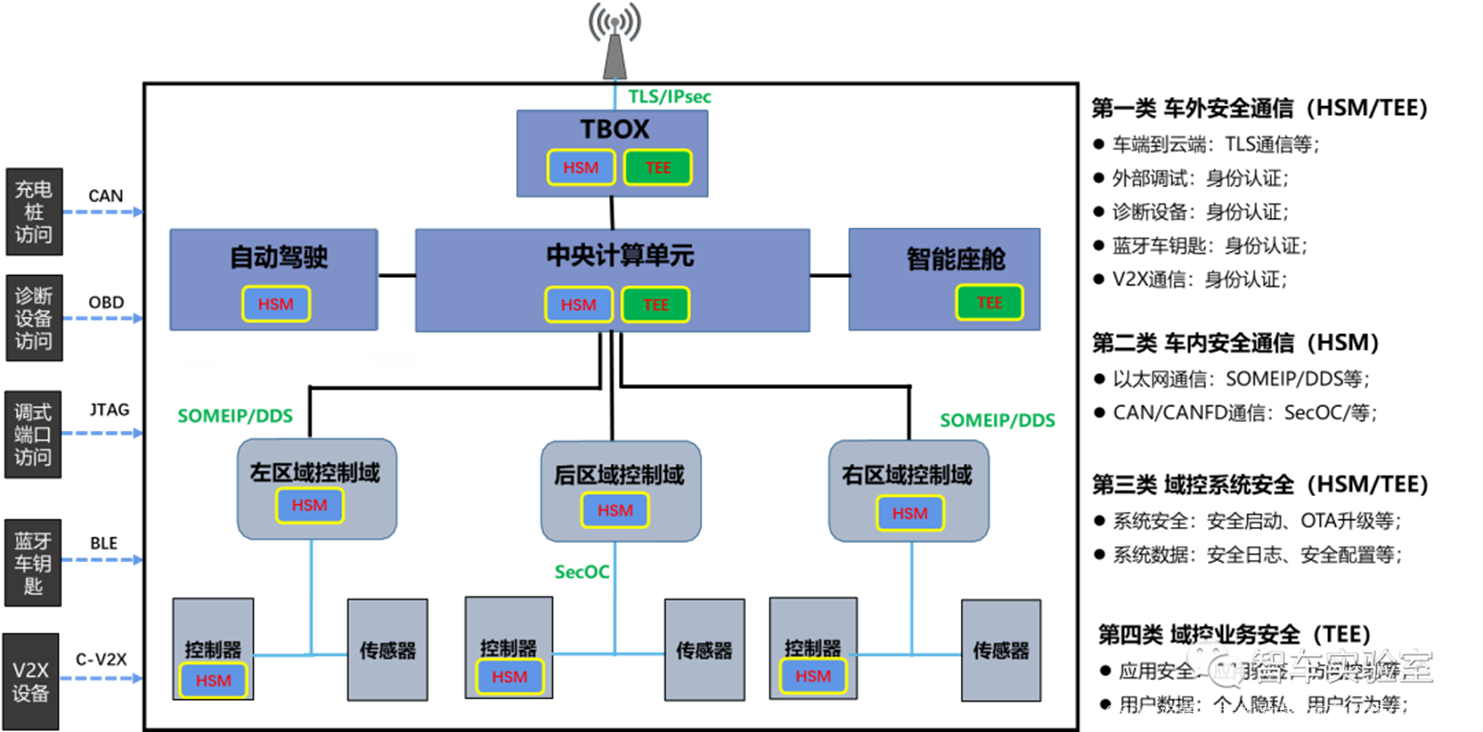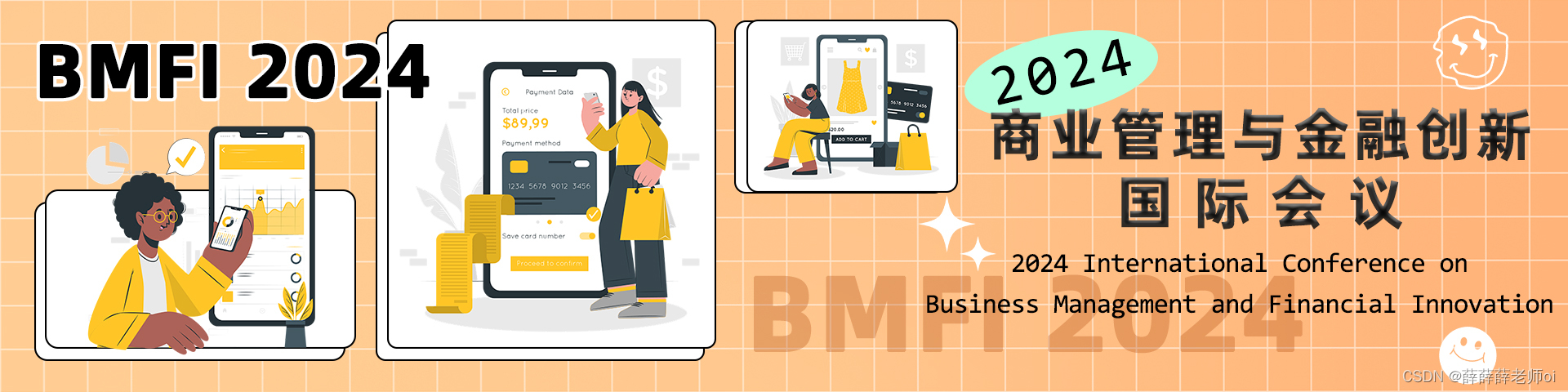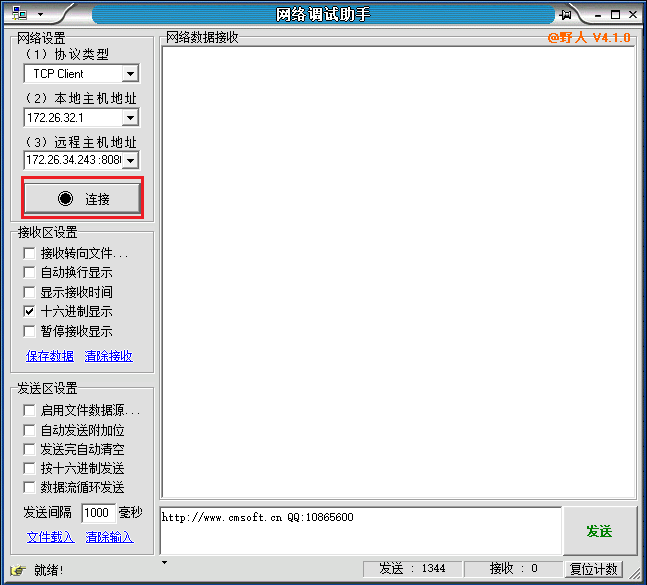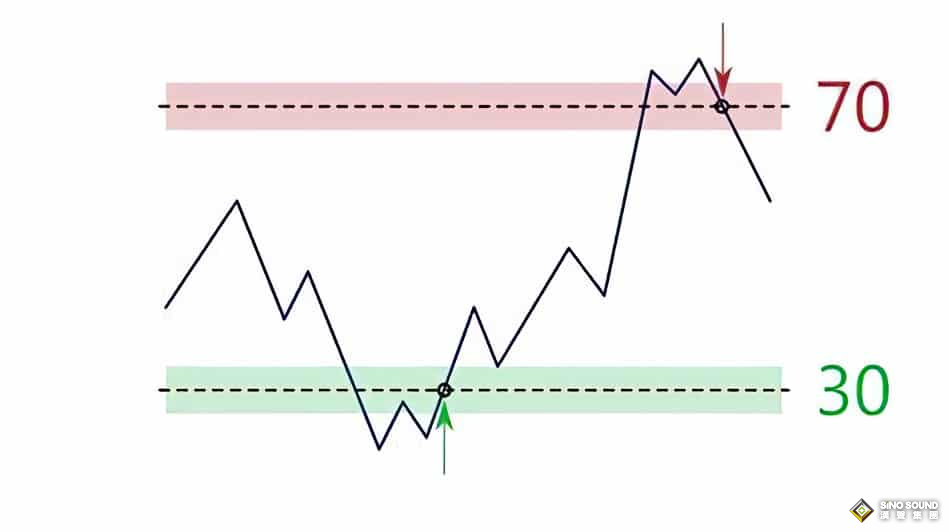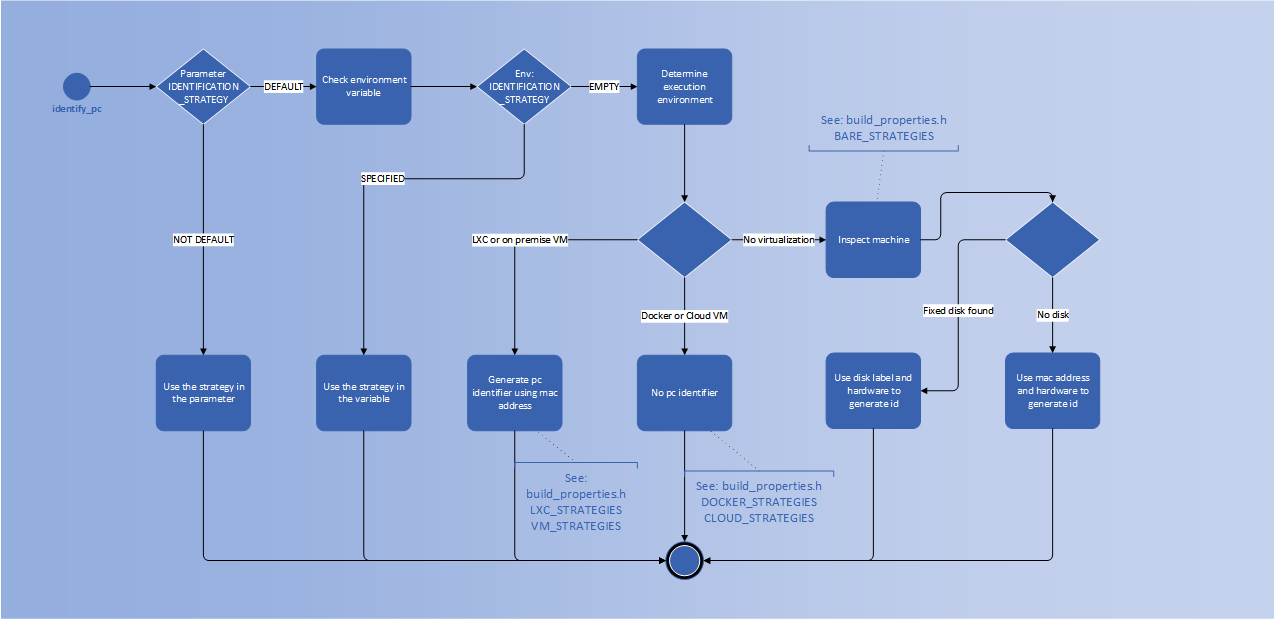1、下载windows版nginx
下载地址
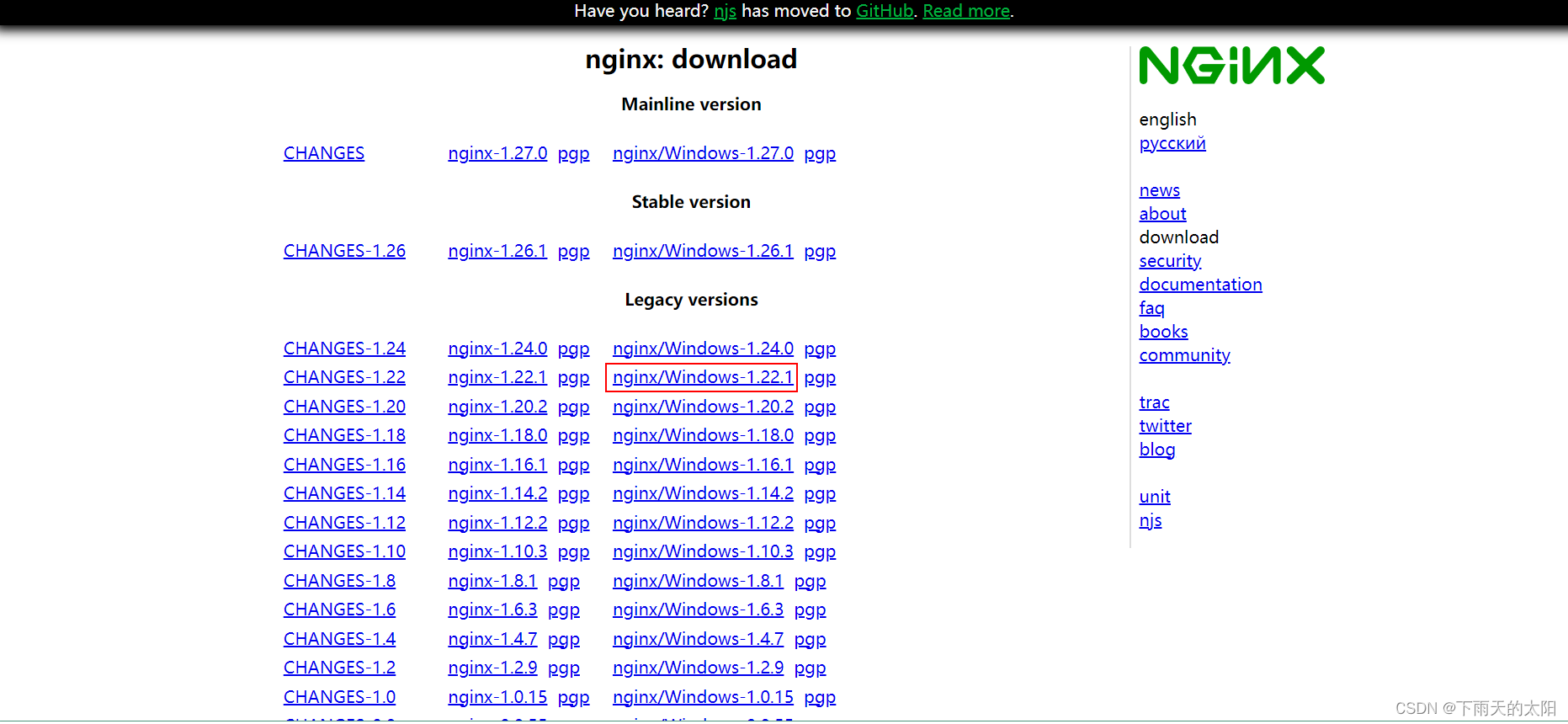
2、配置nginx
编辑nginx.conf配置文件
在http模块下添加这个参数
underscores_in_headers on;
#修改location内容,共享哪个文件夹,就写哪个文件夹,最后一定要跟上/,否则无法访问
location / {
alias "I:/Linux_iso/";
autoindex on;
autoindex_exact_size off;
autoindex_localtime on;
}
或者是
location / {
root I:/Linux_iso/;
autoindex on;
autoindex_exact_size off;
autoindex_localtime on;
}
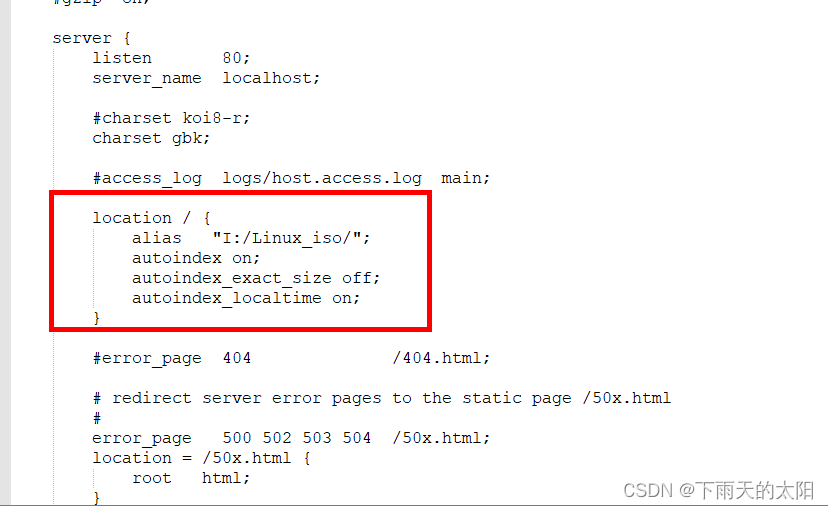
3、启动和停止nginx
启动
nginx.exe -p 安装目录 -c conf/nginx.conf
然后查询nginx启动的进程,如下图所示,表示启动成功
tasklist | findstr nginx
关停nginx
先查询nginx服务的进程号
tasklist | findstr nginx
再直接停止
taskkill -F /PID 进程号

4、解决中文目录不能访问的问题
官方的nginx(1.24版本以下无法解决)在window下不支持中文目录和中文文件名,访问不了,从1.24版本开始是可以支持的是完全支持中文目录和中文文件名,如下图如所示:
配置文件修改如下:
location / {
#这里指向的是我的个人移动硬盘
root I:/;
autoindex on;
#autoindex_format html;
autoindex_exact_size off;
autoindex_localtime on;
charset utf-8;
}
访问整体目录(一个5T容量的移动硬盘)
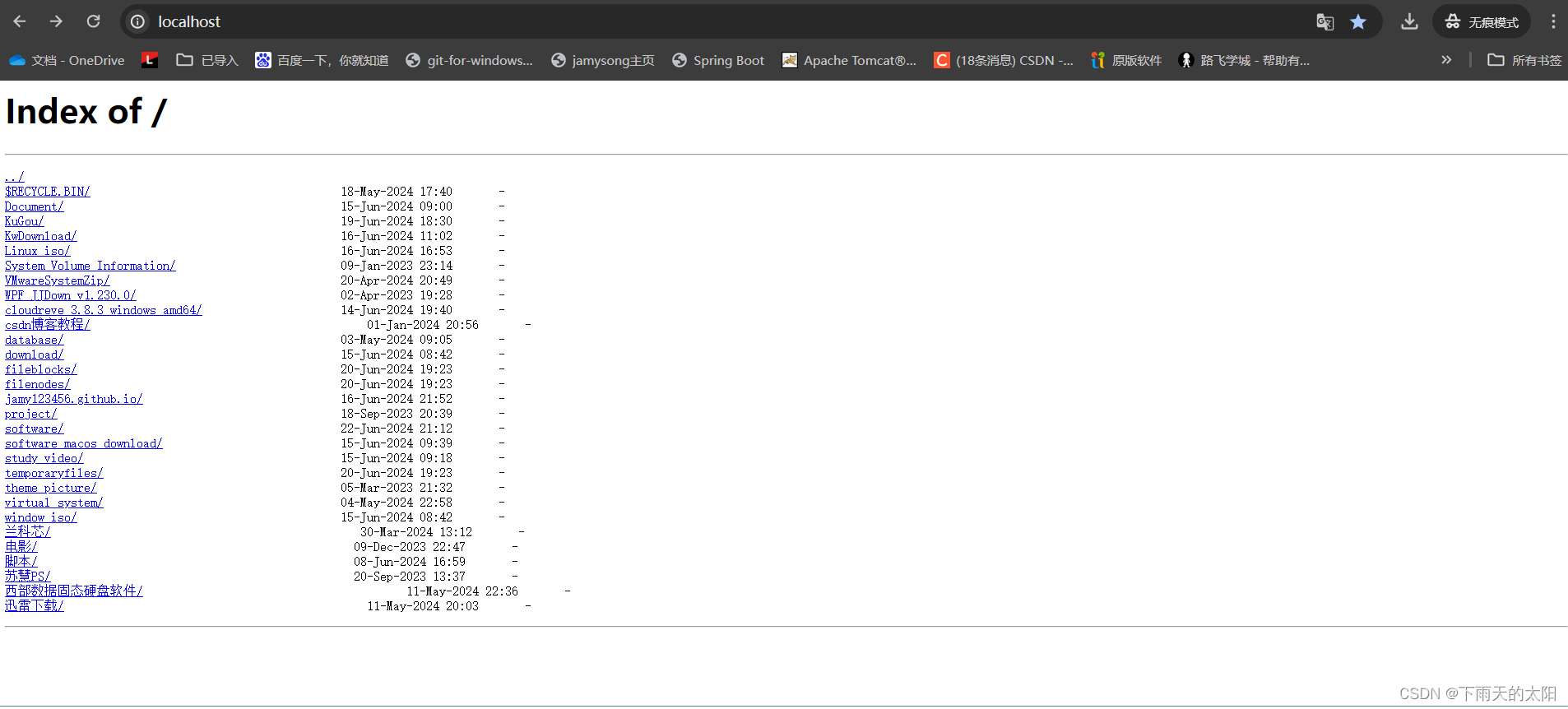
访问中文目录和中文文件名
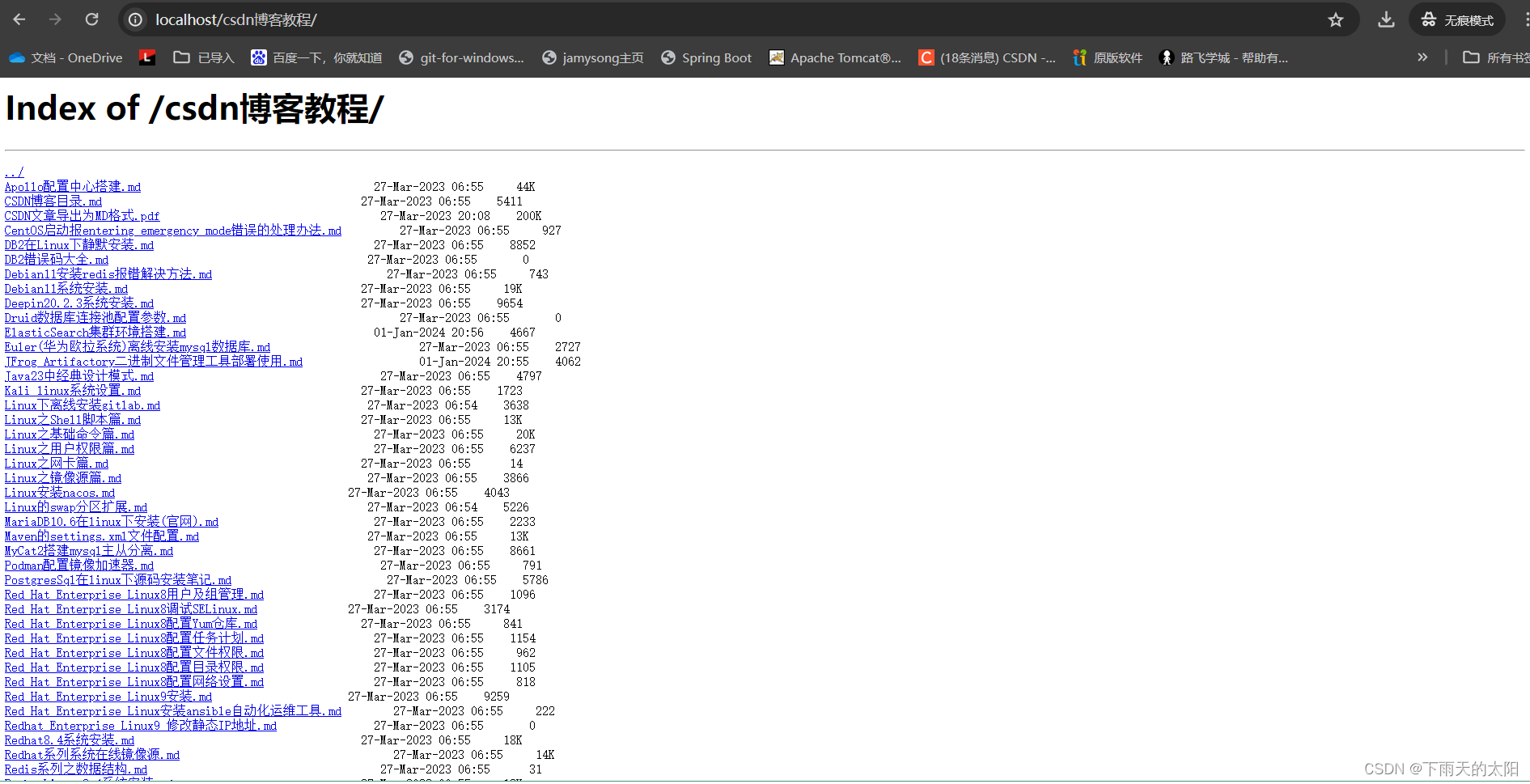
访问PDF
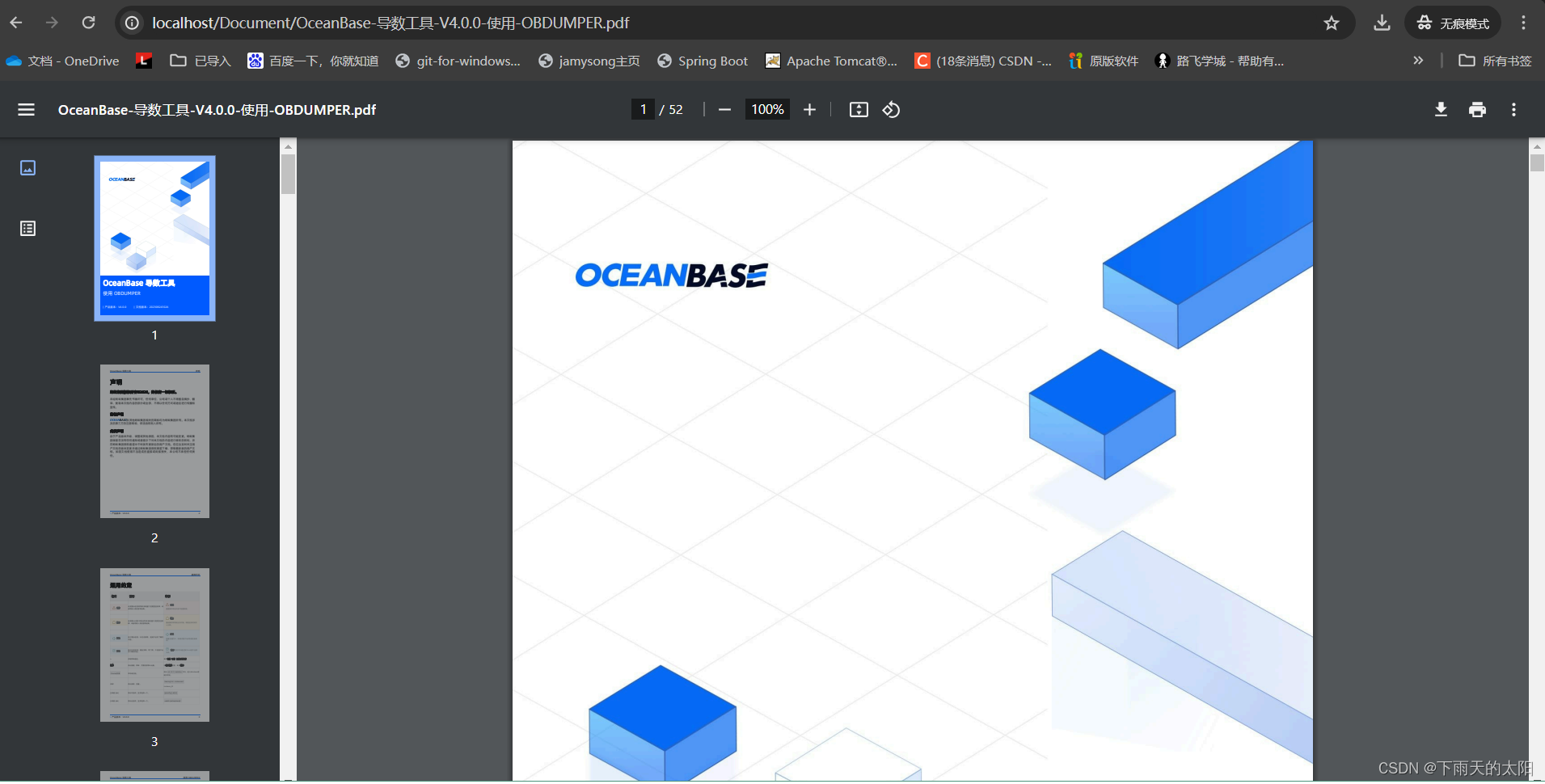
访问电影,是直接播放的
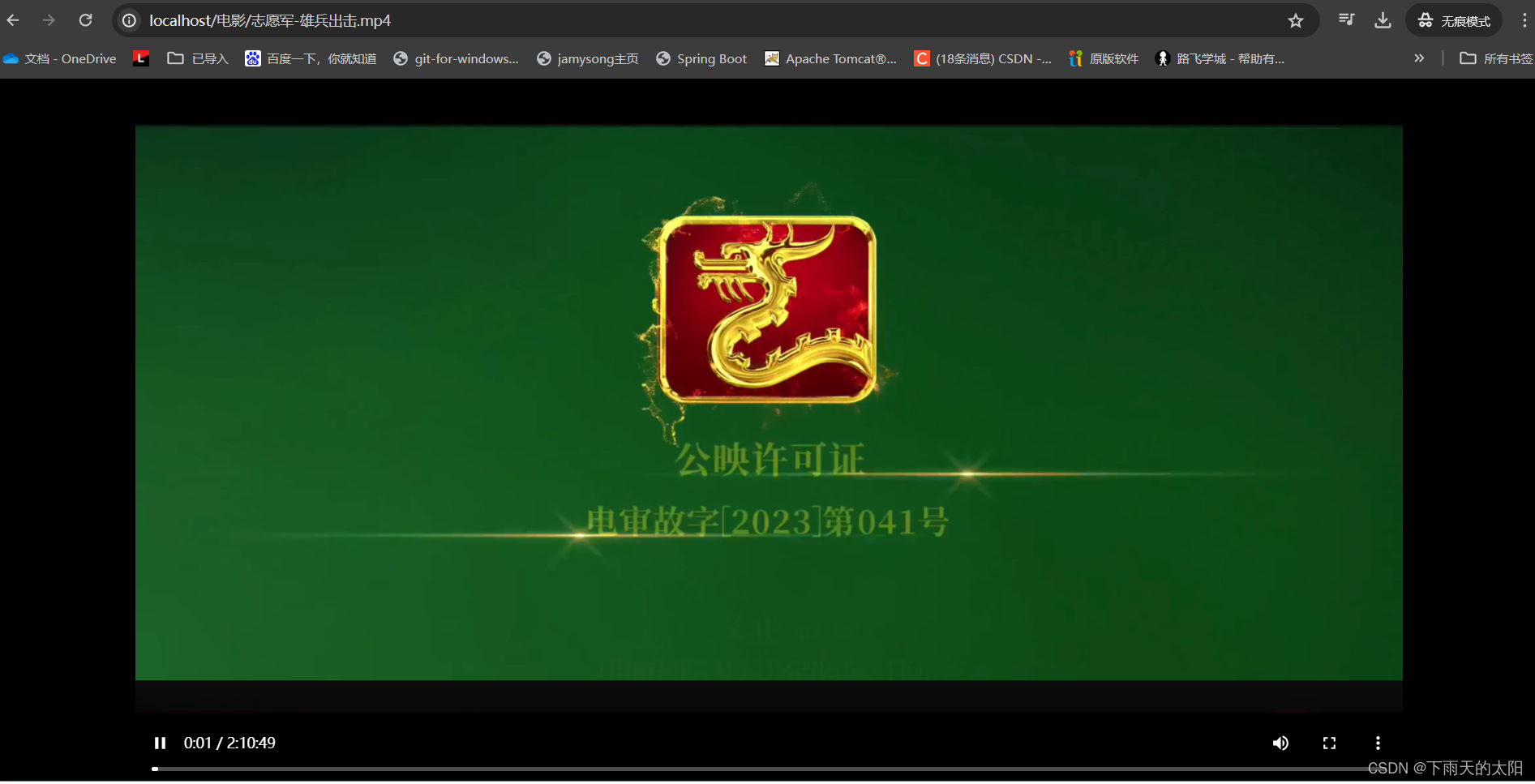
5、设置用户密码登录
(1)在linux安装密码文件生成工具
yum -y install httpd-tools
(2)生成用户密码文件(用户名:admin 密码:123456)
htpasswd -bc passwd admin 123456
(3)将用户密码文件放到windows下的nginx的conf目录下
(4)在nginx配置文件添加启用账户密码登录配置
在nginx.conf的server块下添加如下两行
//认证提示符信息
auth_basic "please input username and passwd!";
//认证的密码文件
auth_basic_user_file passwd;
然后重启nginx即可
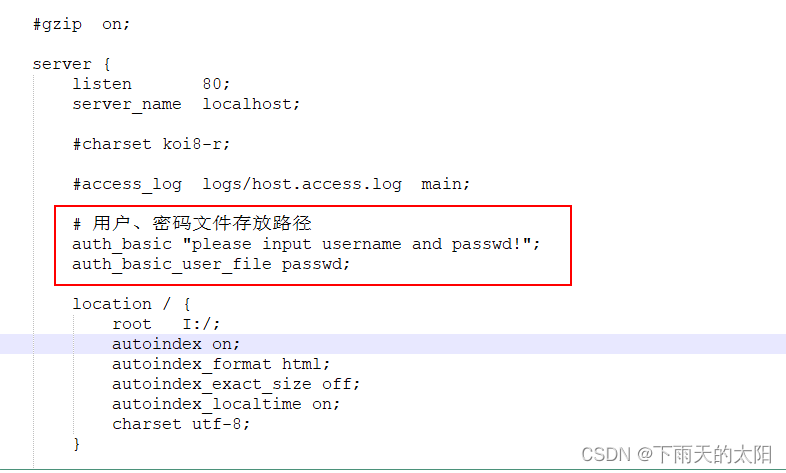
访问显示登录界面,输入刚才配置的用户密码即可正常访问
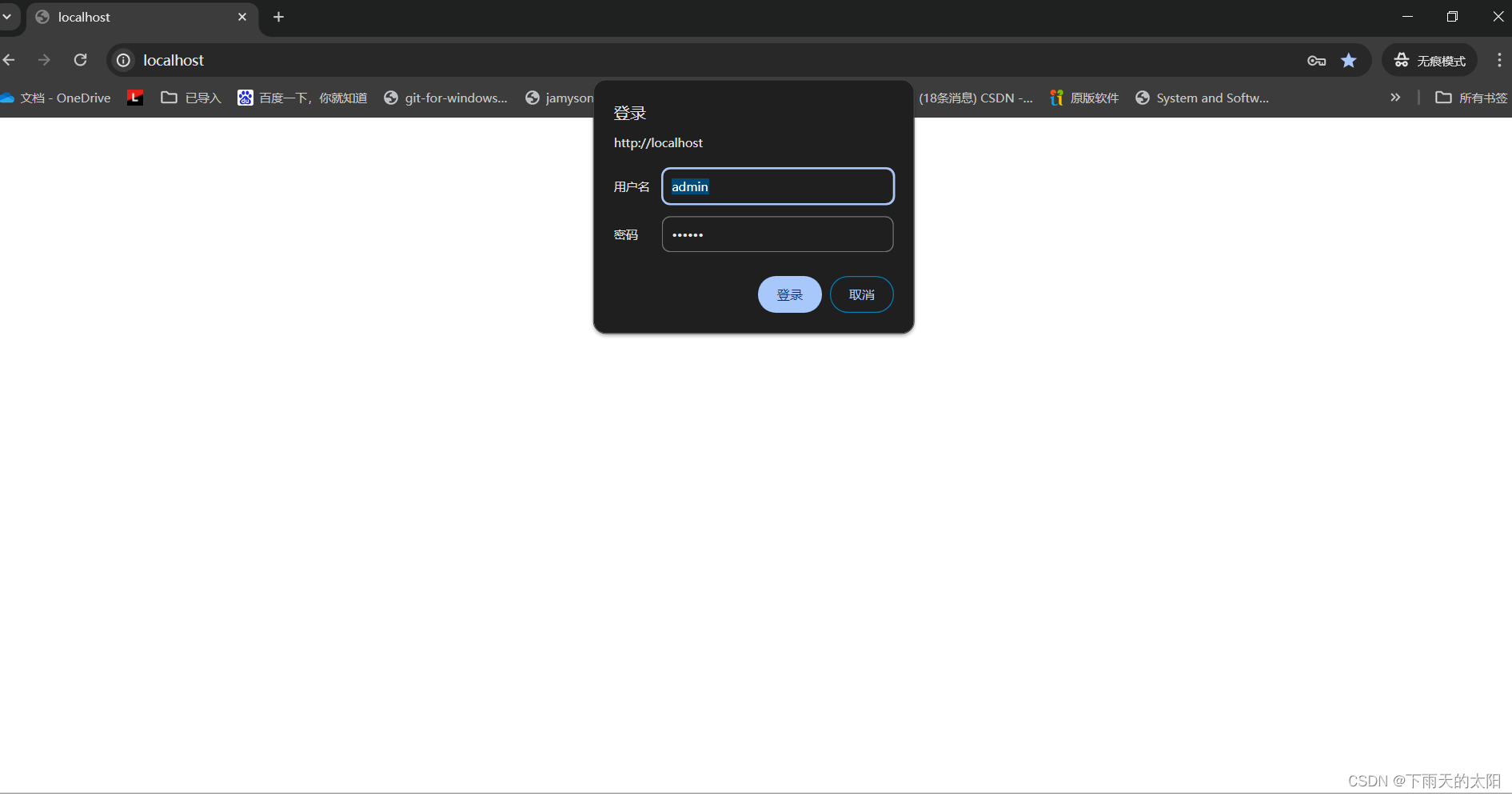
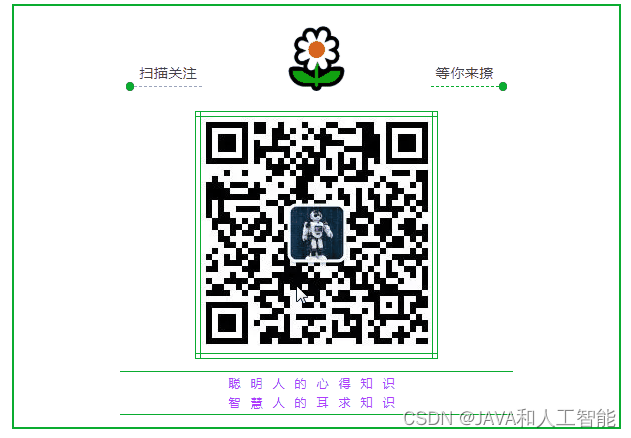
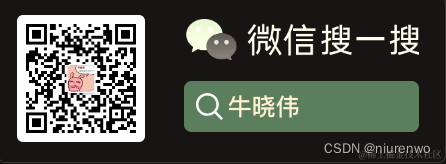

![[C++]24:异常和智能指针](https://img-blog.csdnimg.cn/direct/a8474eb959cf4afabf87171754737bb8.png)